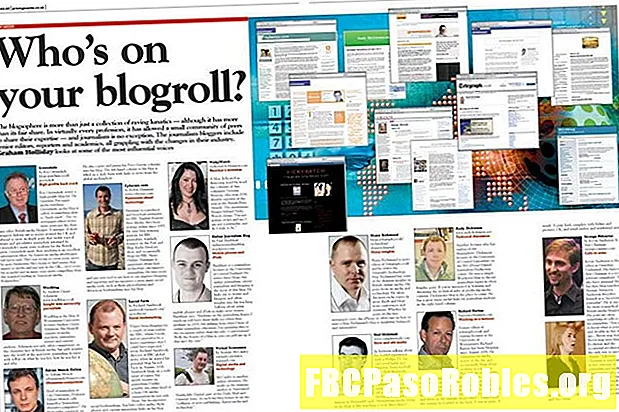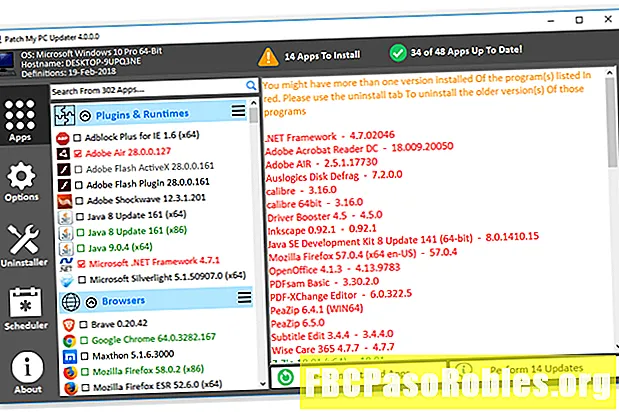Задаволены
- Чорны экран смерці на вашым iPad? Вось што рабіць
- Перазагрузіце iPad
- Зарадзіце акумулятар
- Праверце наяўнасць прыкладных праграм
- Праверце порт зарадкі
- Наладзьце яркасць экрана
- Адрывай iPad
- Абнаўленне сістэмы
- Аднаўленне сістэмы
Чорны экран смерці на вашым iPad? Вось што рабіць
Калі ваш iPad, здаецца, затрымаўся на чорным экране і не рэагуе на дотык, ужыйце адно з некалькіх розных выпраўленняў, каб ваш iPad зноў працаваў. Пачніце з найпростага рашэння і папрацуйце з больш жорсткімі магчымымі рашэннямі.
Інструкцыі ў гэтым артыкуле распаўсюджваюцца на iOS 11, iOS 12 і iPadOS 13.
Перазагрузіце iPad
Націсніце і ўтрымлівайце кнопку сну / абуджэння не менш за 30 секунд, альбо пакуль вы не ўбачыце лагатып Apple. Гэты крок прымушае адключыць абсталяванне, якое павінна адмяніць любыя праграмныя збоі, якія перашкаджаюць нармальнай працы.
Зарадзіце акумулятар
Калі ваш iPad мае чорны экран, праблема можа складацца ў тым, што акумулятар разрадзіўся. Калі акумулятар занадта нізкі, каб падтрымліваць паведамленне пра нізкую батарэю, iPad не мае дастатковай магутнасці для адлюстравання сімвала зарадкі.
IPad мае вялікую батарэю, чым iPhone. Зарадзіце iPad альбо 10-ватным, альбо 12-ватным зараднай прыладай, інакш спатрэбіцца шмат часу, каб поўнасцю зарадзіцца. Калі акумулятар не можа падтрымліваць зарад, як раней, паспрабуйце замяніць батарэю iPad.
Дазвольце iPad зараджацца па меншай меры 20 хвілін або на працягу ночы.
Калі iPad занадта гарачы ці занадта халодны, ён не будзе зараджацца. Калі iPad некаторы час знаходзіўся ў маразы або гарачых тэмпературах, давядзіце iPad да пакаёвай тэмпературы, а затым зноў падключыце яго да зараднай прылады.
Праверце наяўнасць прыкладных праграм
Калі ў вас часта ўзнікаюць праблемы з поўным разрадам акумулятара, вінаватым можа стаць прыкладанне. Перайсці да Налады > Акумулятар і пракруціць ўніз, каб вывучыць спажыванне энергіі. Прыкладанні, якія спажываюць больш за ўсё акумулятара, знаходзяцца ўверсе, а адсотак - збоку.
Калі прыкладанне спажывае вялікую колькасць акумулятара, зачыніце альбо выдаліце прыкладанне, тады паглядзіце, ці не знікне праблема.

Праверце порт зарадкі
Часам iPad не зараджаецца належным чынам, таму што пункт зарадкі забруджаны, і прылада не атрымлівае поўную зарадку. Пыл і бруд могуць знаходзіцца ўнутры порта. Кожны раз, калі вы падключаеце зарадны порт у прыладу, бруд і пыл сціскаюцца ў порце. Выкарыстоўвайце неметалічны інструмент, напрыклад, драўляную калыпку, каб адбіць пыл, а затым зноў зарадзіць прыладу.
Наладзьце яркасць экрана
IPad можа быць уключаны, але на экране не відаць, бо налада яркасці занадта цьмяная. Калі Siri уключана, папрасіце Siri павялічыць яркасць экрана. У адваротным выпадку перайдзіце ў цёмны пакой і павялічце яркасць экрана.
Каб павялічыць яркасць, правядзіце пальцам уверх па ніжнім меню і перамясціце паўзунок, каб павялічыць яркасць. У iOS 12 або iPadOS 13 правядзіце пальцам уніз ў правым верхнім меню, каб атрымаць доступ да яркасці экрана.

Адрывай iPad
Некаторыя карыстальнікі iPad паведамляюць на форумах, што адрыва iPad перабудоўвае ўнутраныя кабелі, якія не падлучаюцца належным чынам. Каб адразаць iPad:
-
Выключыце iPad.
-
Накрыйце пярэднюю і заднюю частку iPad ручніком.
-
Пагладзьце па iPad iPad, як быццам вы адрываеце дзіцяці, як мінімум на хвіліну.
-
Адкрыйце iPad.
-
Уключыце iPad.
Калі гэтая працэдура ліквідуе праблему, iPad пакутуе праблемай апаратнага забеспячэння, якая, верагодна, паўторыцца. Падумайце ўзяць iPad у Apple Store на рамонт.
Абнаўленне сістэмы
Калі вы паспрабавалі ўсе вышэйпералічаныя выпраўленні і ваш экран iPad яшчэ чорны, паспрабуйце абнавіць сістэму.
Вам спатрэбіцца кампутар з усталяванай апошняй версіяй iTunes. У пачатку 2019 года Apple спыніла iTunes для Mac, хоць iTunes для Windows плануецца заставацца актыўным да 2021 года або больш позняй версіі.
-
Падключыце зарадная прылада iPad да iPad і кампутару.
-
Адкрыйце iTunes на кампутары.
-
На iPad націсніце і ўтрымлівайце Дадому і Сон / няспанне кнопкі. Працягвайце ўтрымліваць абедзве кнопкі, нават пасля таго, як з'явіцца лагатып Apple.
-
Калі вы бачыце опцыю Аднавіць ці абнавіць, выбралі Абнаўленне.
-
iTunes пераўсталёўвае iOS, не сціраючы вашыя дадзеныя.
-
Праз 15 хвілін, калі гэтая працэдура не ўдаецца, прылада выйдзе з аднаўлення.
Аднаўленне сістэмы
Аднаўленне сістэмы - ваша апошняя магчымасць, бо гэты крок сцірае дадзеныя на iPad. Калі вы зрабілі рэзервовую копію сваіх дадзеных у воблаку, вашыя дадзеныя пераусталёўваюцца пасля таго, як аднаўленне паспяхова завершыцца. Калі вы гэтага не зрабілі, аднясіце прыладу да ўпаўнаважанага спецыяліста па рамонце кампаніі Apple, каб даведацца, ці ёсць праблема з экранам або калі іншы апаратны збой закранае ваш iPad. Пасля рамонту прылады вам можа не спатрэбіцца аднаўляць сістэму.
Калі вам усё ж трэба завяршыць аднаўленне сістэмы:
-
Падключыце зарадная прылада iPad да iPad і кампутару.
Выкарыстоўвайце кампутар, на якім усталявана апошняя версія iTunes.
-
Адкрыйце iTunes на вашым кампутары.
-
На iPad націсніце і ўтрымлівайце Дадому і Сон / няспанне кнопкі.
-
Працягвайце ўтрымліваць абедзве кнопкі, нават пасля таго, як з'явіцца лагатып Apple.
-
Калі вы бачыце опцыю Аднавіць ці абнавіць, выбралі Аднавіць.